En este artículo te mostraremos como subir la existencias de tus inventarios.
Para poder modificar tus inventarios de forma masiva, debes acceder al módulo Inventarios> Almacenes
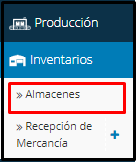
Una vez hayas dado clic sobre la opción Almacenes, serás redirigido a una pantalla como ésta:
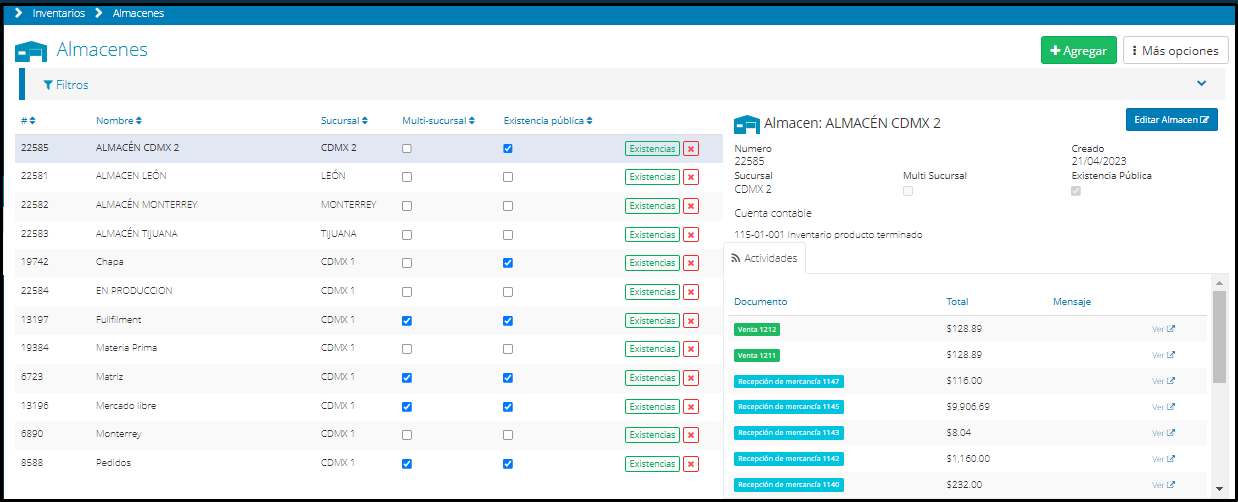
Acá debes ubicar a cuál de los almacenes deseas modificar el inventario. Por defecto, el sistema genera un almacén llamado Matriz. Dependiendo de tus necesidades, puedes añadir los almacenes que consideres necesarios.
Para modificar el inventario, debes ubicar el botón  . Una vez cliqueado, ingresarás a una pantalla como ésta:
. Una vez cliqueado, ingresarás a una pantalla como ésta:
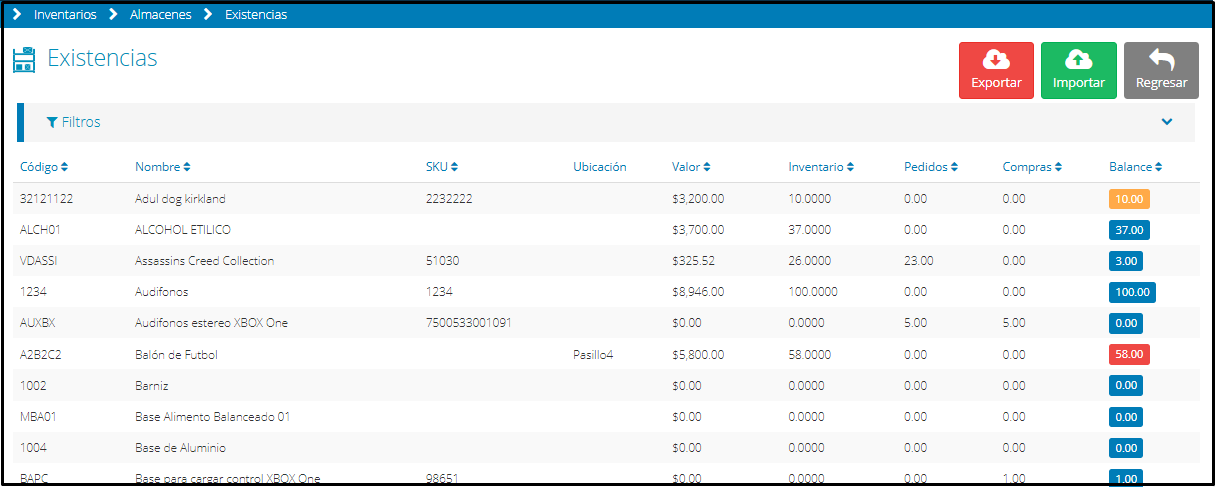
Como podrás observar, se muestra una lista con todos los productos del inventario y la información general referente a los mismos.
Deberás ubicar en la parte superior derecha el botón verde de  y dar clic sobre él.
y dar clic sobre él.
Una vez hecho esto ingresarás a una pantalla en la que se indican los pasos a seguir para la modificación del inventario.
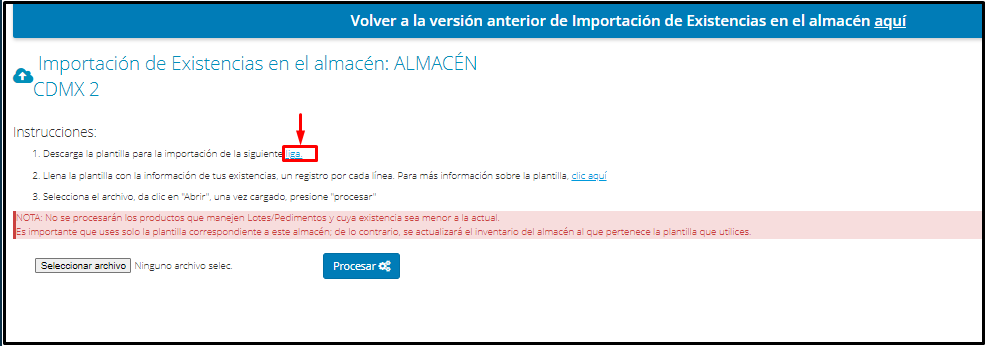
Lo primero que debes hacer es dar clic en el enlace que se encuentra vinculado a la palabra Liga en el primer paso. Una vez hecho esto, se descargará en tu dispositivo un archivo .xls con la información correspondiente al inventario del almacén seleccionado:
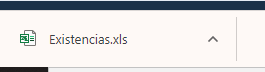
Es posible abrir el archivo desde Excel o Google Sheets, posteriormente te encontrarás con una hoja de cálculo en la que puedes editar la información de inventario del almacén: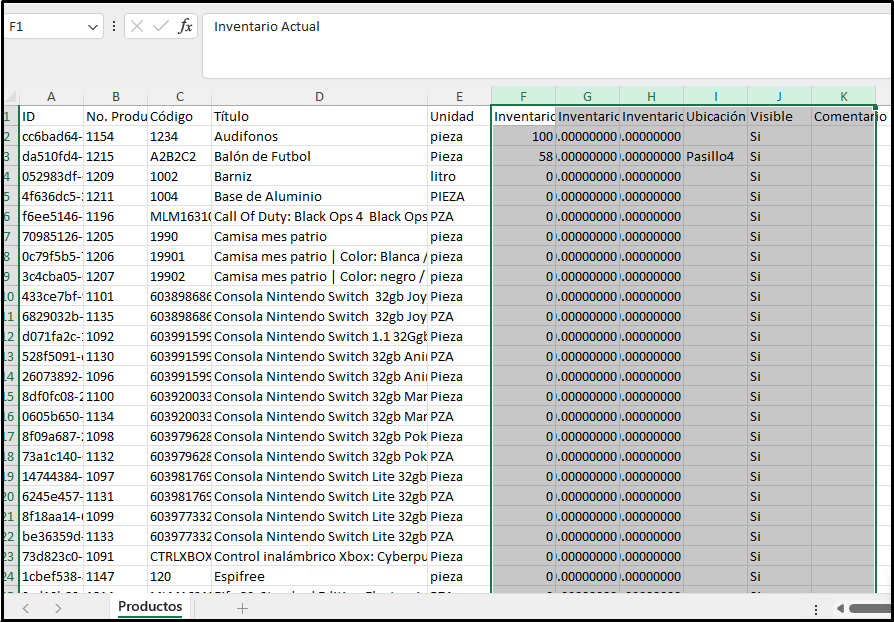
Si deseas modificar el inventario, debes introducir los valores a cambiar en las columnas correspondientes. Si deseas, por ejemplo, cambiar el número de productos disponibles en el inventario, debes cambiar el número en la columna Inventario Actual. Es importante mencionar que solo es posible modificar de la columna F a la K.
Una vez realizado todos los cambios, debes guardar el archivo en tu dispositivo y subirlo a Bind.
Para ello debes ubicar el botón Choose File o Seleccionar Archivo que se encuentra en la parte superior derecha de la pantalla.
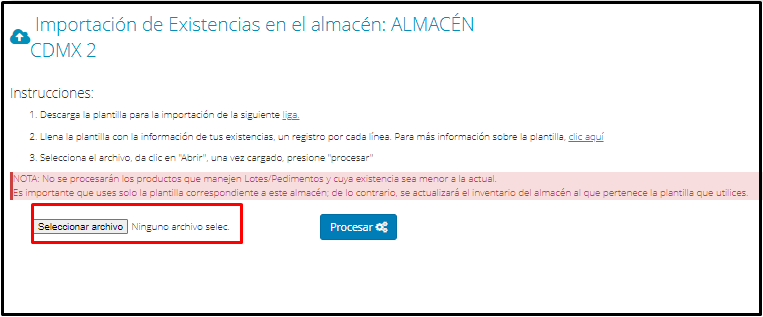 Se abrirá un cuadro de búsqueda en la que deberás seleccionar la ubicación del archivo guardado con la información actualizada del inventario.
Se abrirá un cuadro de búsqueda en la que deberás seleccionar la ubicación del archivo guardado con la información actualizada del inventario.
Luego de que hayas seleccionado el archivo, debes hacer clic en el botón azul 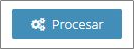
Entonces podrás observar la siguiente pantalla:
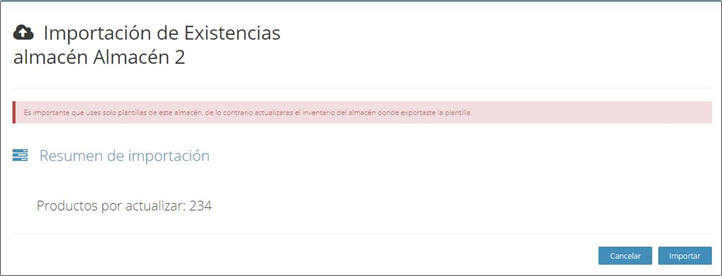
En ella se muestra el resumen de lo realizado anteriormente, incluyendo la cantidad de productos que serán actualizados.
Ahora sólo debes hacer clic en el botón azul 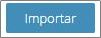 . Luego de haber hecho esto, se mostrará una pantalla con el progreso del proceso de actualización del inventario:
. Luego de haber hecho esto, se mostrará una pantalla con el progreso del proceso de actualización del inventario:
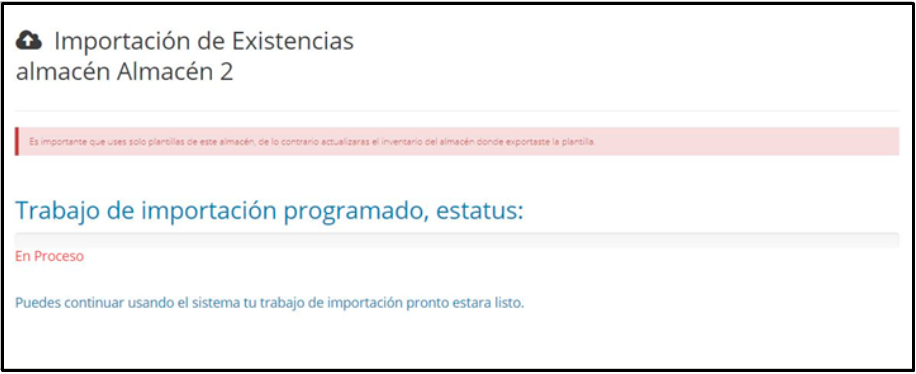
Una vez finalizado el proceso, sólo queda observar la información actualizada del almacén correspondiente ingresando nuevamente a Inventarios>Almacenes>Existencias.
¿Te gustó el artículo? ¡No dudes en dejar tu calificación! 👍👎Tu opinión es importante para nosotros. ¡Anímate a calificar y compartir tus impresiones! 🌟📝
%20-%20Bind.png?height=120&name=Logo%20(color)%20-%20Bind.png)
